Базовые требования к имени
Имя компьютера, также известное как хостнейм (hostname), является важной частью конфигурации в сетевых операционных системах. Вот некоторые общие требования и рекомендации к выбору имени компьютера:
Длина имени:
- Обычно рекомендуется выбирать короткие и легко запоминающиеся имена компьютера. Длина может быть ограничена, в зависимости от операционной системы или сетевых настроек.
Допустимые символы:
- Имя компьютера может содержать буквы (в верхнем или нижнем регистре), цифры и дефисы. Обычно не допускаются специальные символы, пробелы или знаки пунктуации.
Избегайте использования знака подчеркивания ( _ ):
- В некоторых системах подчеркивание может создавать проблемы, поэтому лучше избегать его использования в именах компьютеров.
Избегайте использования знаков пунктуации:
- Знаки пунктуации, такие как точки, запятые или восклицательные знаки, часто не допускаются в именах компьютеров.
Не используйте зарезервированные слова:
- Избегайте использования зарезервированных или ключевых слов, которые могут вызвать конфликты с системными службами или программами.
Соблюдение локальных правил именования:
- В некоторых сетях или организациях могут существовать специфические правила именования для компьютеров. Убедитесь, что ваш выбор соответствует этим правилам.
Уникальность имени:
- Каждый компьютер в сети должен иметь уникальное имя, чтобы избежать конфликтов и обеспечить правильную идентификацию в сети.
Соблюдение стандартов DNS:
- Если компьютер участвует в сети, хорошей практикой может быть придерживаться стандартов DNS (системы доменных имен) при выборе имени.
Изменение имени сервера (hostname) в операционной системе Ubuntu может быть выполнено несколькими способами. Имейте в виду, что изменение имени сервера может потребовать перезагрузки системы для полного применения изменений. Вот подробная инструкция по изменению имени сервера в Ubuntu.
Изменение имени сервера через командную строку:
1) Откройте терминал:
Нажмите Ctrl + Alt + T для открытия терминала.
2) Проверьте текущее имя хоста:
Выполните команду:
hostname3) Измените имя хоста:
Отредактируйте файл /etc/hostname с использованием текстового редактора. Например, с использованием nano:
sudo nano /etc/hostnameЗамените текущее имя хоста новым и сохраните изменения (сохранить изменения в nano можно сочетанием клавиш ctrl + x .
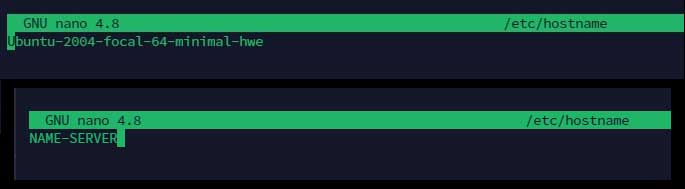
4) Измените имя хоста в файле hosts:
Отредактируйте файл /etc/hosts:
sudo nano /etc/hosts
4) Примените изменения:
Перезагрузите сервер для применения нового имени хоста:
sudo reboot
Изменение имени сервера с использованием команды hostnamectl
1) Проверьте текущее имя хоста:
hostnamectl
2) Измените имя хоста:
sudo hostnamectl set-hostname новое_имя_хоста
3) Примените изменения:
sudo systemctl restart systemd-hostnamed
Или перезагрузите сервер.
Проверьте изменения:
После перезагрузки сервера проверьте, что изменения вступили в силу:
hostname
Теперь вы должны видеть новое имя хоста.
Изменение имени сервера в Ubuntu — это стандартная процедура, но помните, что некоторые программы и службы могут зависеть от имени хоста. Поэтому будьте осторожны, осуществляя эти изменения в продакшен среде, и тестируйте их в безопасной среде перед применением.
